Ako nainštalovať Windows 8 na Virtualbox

Ak nemáte bezplatný tablet z internetuAkcia Microsoft Build, inštalácia systému Windows 8 vo virtuálnom prostredí je pravdepodobne dobrý nápad, najmä ak nemáte k dispozícii náhradné tablety alebo počítače. Prvým krokom je stiahnutie kópie Virtual Boxu a jeho inštalácia. Inštalácia je veľmi priamočiara, takže ju nebudem podrobne skúmať. Odtiaľ si stiahnite Windows 8 a skopírujte súbor .iso kamkoľvek, kde ho nestratíte, pretože ho budete potrebovať za pár minút.
Poznámka: Toto bolo napísané pri spustení Windows 8 Developer Preview. Môžete tiež spustiť Windows 8 Consumer Preview na VirtualBox. Kroky sú v podstate rovnaké.
Dobre, môžete začať?
Než začneme
Na spustenie virtuálneho počítača so systémom Windows 8 musí váš procesor potrebovaťmajú zabudovanú virtualizačnú technológiu podporovanú hardvérom. Pre spoločnosť Intel sa jedná o VT-x a AMD, ktorý sa nazýva AMD-V. Ak chcete otestovať svoj procesor, stiahnite si nástroj na zisťovanie virtualizácie spoločnosti Microsoft a prehľadajte svoj systém.
Pri prvom spustení nástroja som ohlásil svoj systémže nepodporuje VT-x. Našťastie som našiel novú aktualizáciu systému BIOS pre môj modul, ktorý pridal podporu do môjho systému. Po aktualizácii systému pomocou nového systému BIOS, povolení podpory VT-x v nastaveniach bios a reštarte, som rád pokračoval s návodom nižšie.
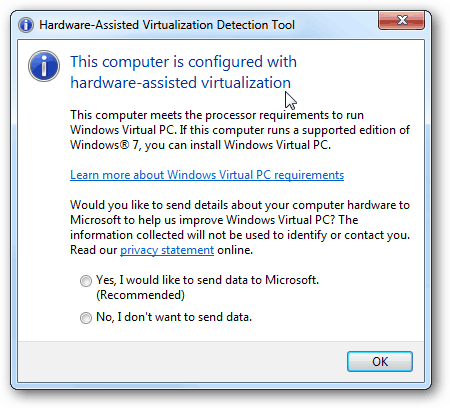
Ako nainštalovať Windows 8 Virtual Machine pomocou VirtualBox
Najprv, odpálenie VirtualBox a kliknite Nový z konzoly VirtualBox Manager.

kliknite Ďalšie
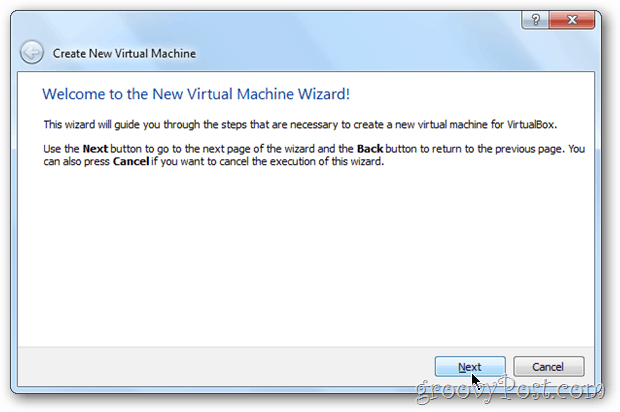
Pomenujte svoj virtuálny počítač (VM) OS na Microsoft Windows a verzia na Windows 7.
Poznámka - Nerobte si starosti s procesorom x64 atď. Nezabudnite zvoliť pre svoju verziu operačného systému Windows 7, inak inštalácia zomrie neskôr ...
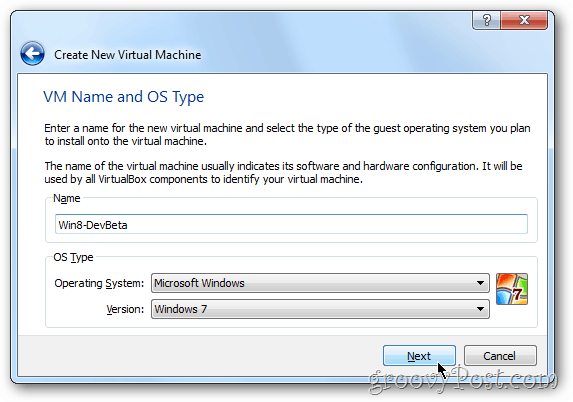
Priradiť niektoré vaše Windows 8 VM Pamäť, Moje odporúčanie je aspoň 2Gigs / 2.048megabajt ako je ukázané nižšie. Viac je vždy lepšie pre VM, menej je pravdepodobne v poriadku. Len nechoď pod 1 GB / 1024 MB.
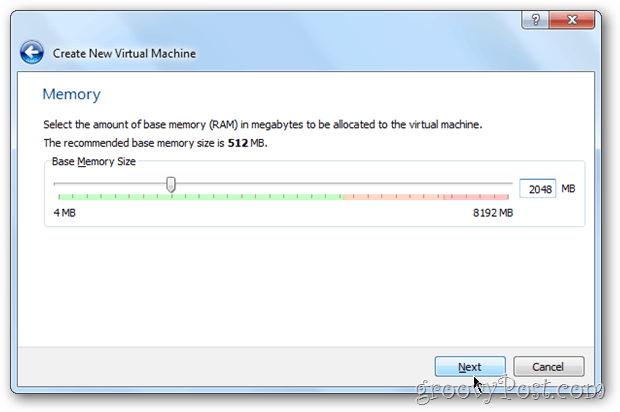
Ako nové zariadenie nechajte nastavenia pevného disku na štandardné. kliknite Ďalšie
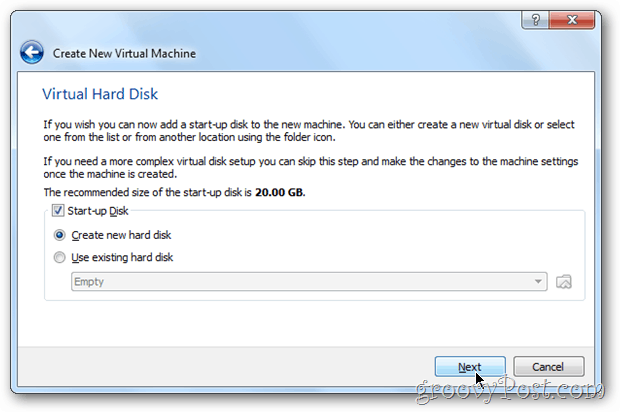
kliknite Ďalšie
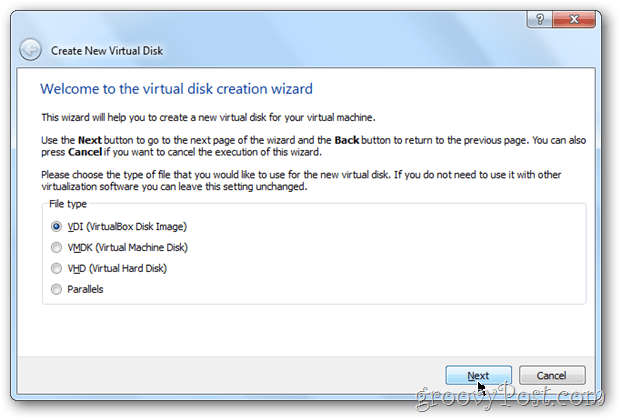
Pri tomto ďalšom nastavení by ste si mali vybrať 99% z vás Dynamicky pridelené, Ak však chcete ... o 5-15% viac výkonu, vyberte Pevná veľkosť. Osobne používam Dynamic pre všetko okrem virtuálnych serverov.
Poznámka - Ak vyberiete možnosť Pevná veľkosť, váš virtuálny pevný diskdisk sa pri inštalácii rozšíri na plnú veľkosť vs. dynamicky sa rozširuje. To je veľa premárneného priestoru, ak sa ma pýtate ... Ak váš zmätený, napíšte poznámku do komentárov.
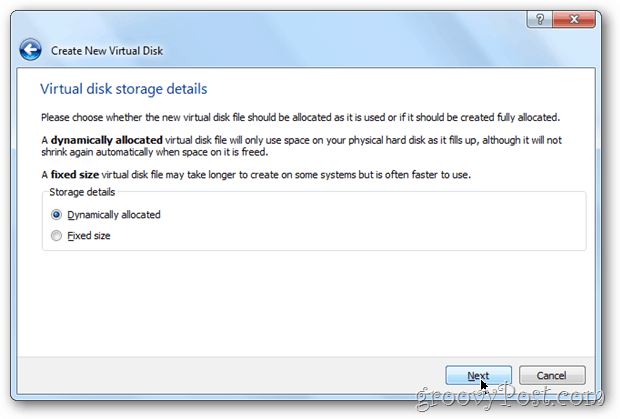
Vyberte veľkosť veľkosti virtuálneho pevného disku. Predvolená hodnota je 20 GB. Ak však vyberiete možnosť Dynamický vyššie, odporúčam vám nič menšie ako 40GB.
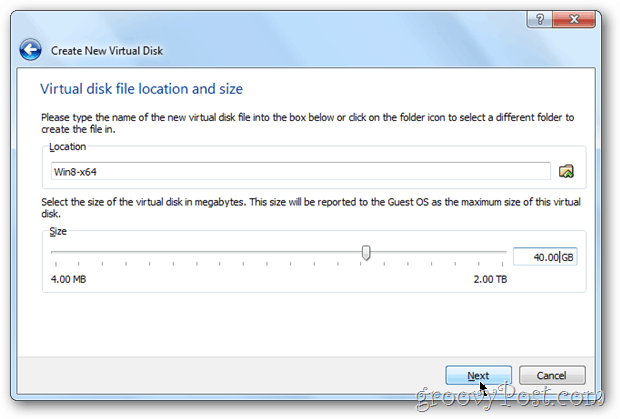
overiť tvoj nastavenie a kliknite vytvoriť.
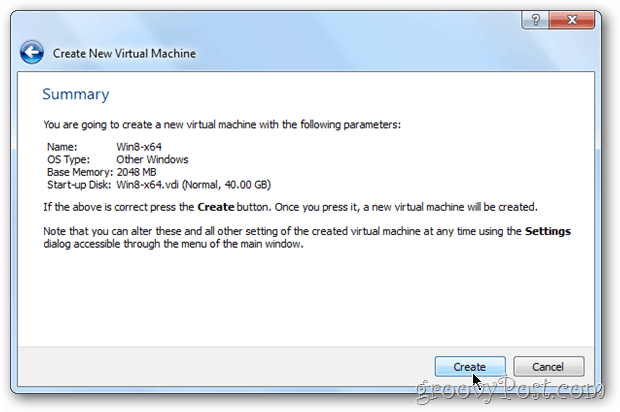










Zanechať komentár